
时间:2020-09-24 06:32:39 来源:www.win10xitong.com 作者:win10
win10系统从发布到现在已经好多年了,各种问题也得到了解决。但是今天还是有用户说出现了win10家庭版系统下载安装教程的问题,很多网友都没有关于win10家庭版系统下载安装教程的问题的处理经验,要是你想马上解决win10家庭版系统下载安装教程的问题,而不想求助于人的话,解决这个问题的步骤如下:1、由于重装系统会直接格式化系统C盘,请注意备份桌面和C盘重要资料到其它盘,以免重装后会删除重要资料而无法恢复。2、重装系统前请提前下载或者备份一个网卡版驱动安装包到其它盘(例如,D 盘、E 盘、F 盘等)就这个问题很轻易的处理了。你看完下面的详细教程,就会知道win10家庭版系统下载安装教程的具体解决技巧。
1、由于重装系统会直接格式化系统C盘,请注意备份桌面和C盘重要资料到其它盘,以免重装后会删除重要资料而无法恢复。 2、重装系统前请提前下载或者备份一个网卡版驱动安装包到其它盘(例如,D 盘、E 盘、F 盘等) 3、有条件的朋友可以准备一个4G以上的空U盘制作启动工具以作备用。 4、在电脑安装系统过程中,尽量不要让电脑休眠或者断电等,一以免导致安装失败。win10家庭版系统下载地址
win10家庭版系统安装教程
1、网上搜索【之家重装官网】,在官网内下载系统之家一键重装。
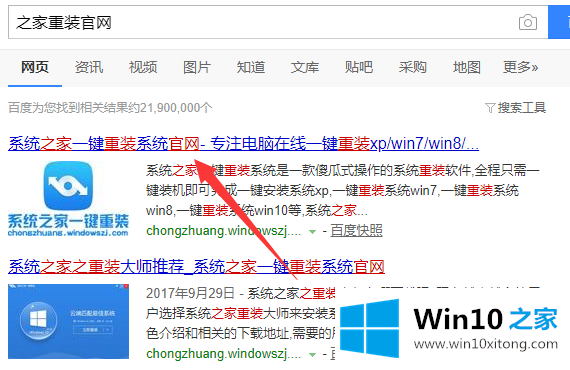
2、安装系统前将电脑内的重要文件做好备份,关闭电脑上的杀毒软件,打开系统之家,选择【备份还原系统】。
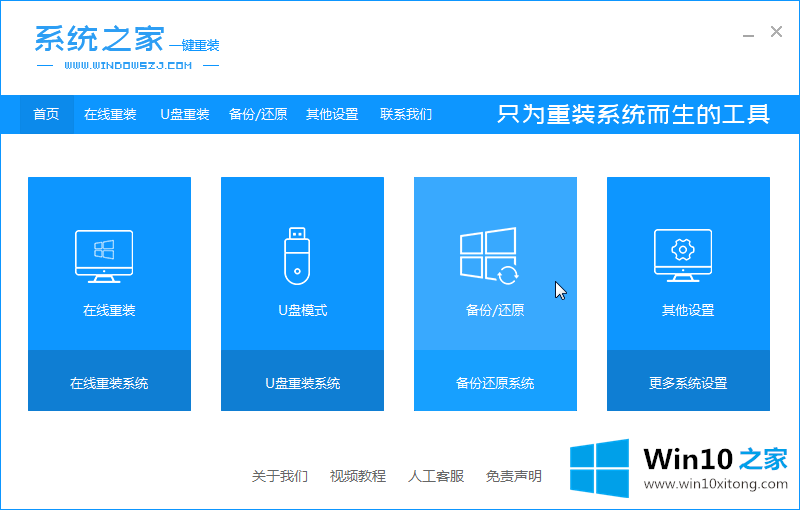
3、选择【自定义还原】,找到win10家庭版镜像,点击还原按钮。
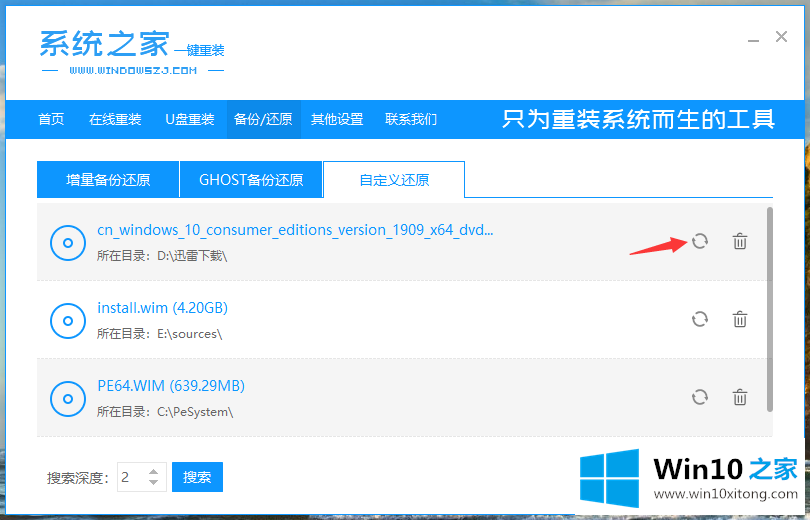
4、选择install文件进行安装。
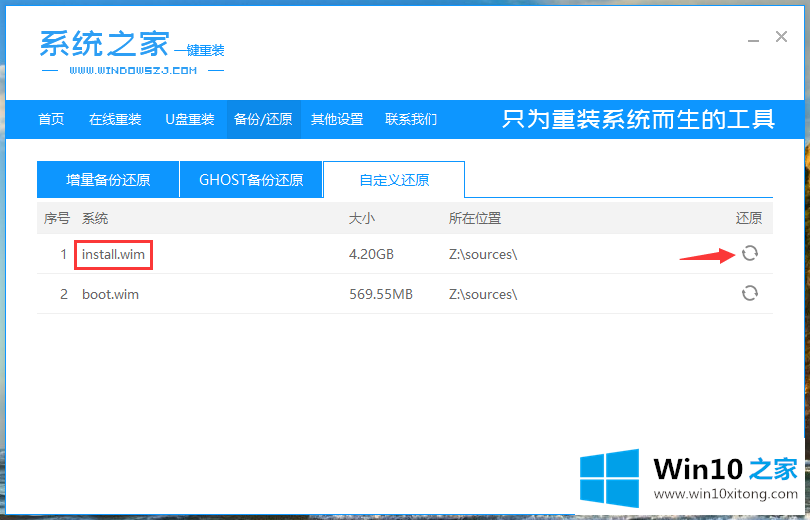
5、选择安装win10家庭版。
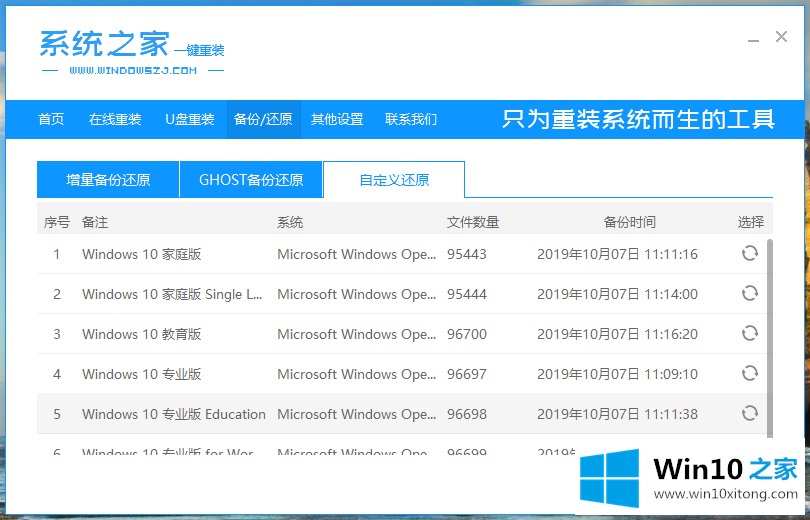
6、等待系统之家完成安装环境的部署。
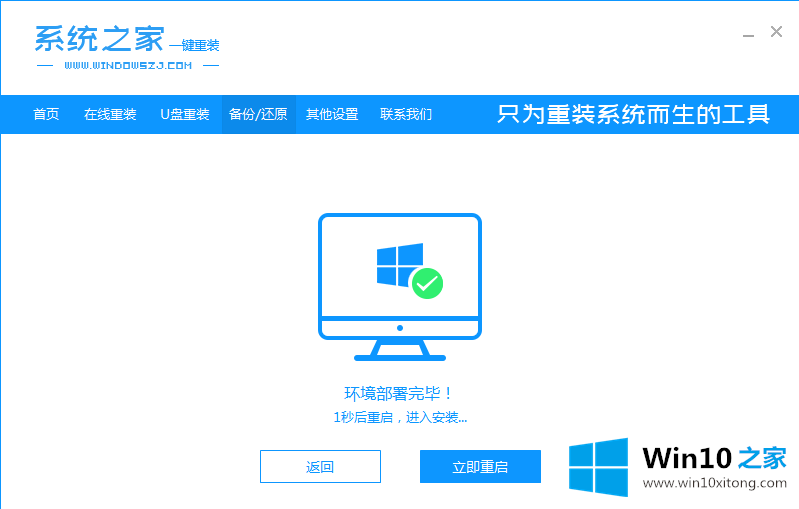
7、环境部署完成后,可以点击【立即重启】进入PE系统进行win10家庭版系统的安装。
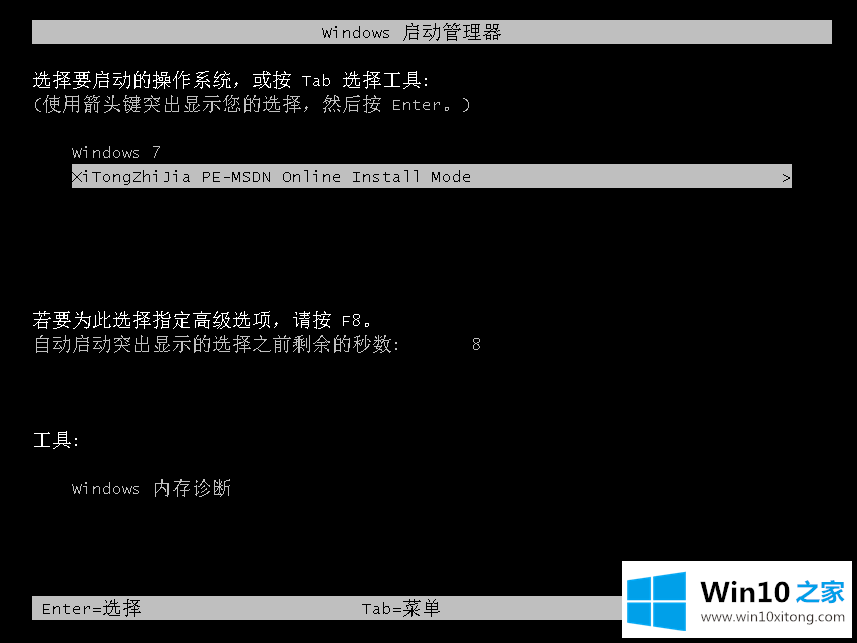
8、在PE系统完成系统的安装后重启电脑,完成系统初始设置即可开始使用win10家庭版系统了。
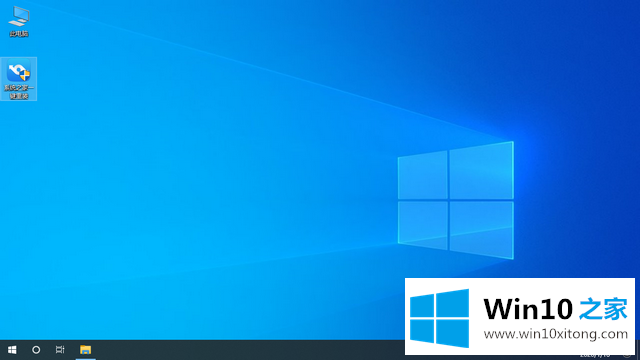
win10家庭版系统安装教程的内容就到此结束了,需要安装win10家庭版系统的朋友可以通过上方的下载地址下载。
关于win10家庭版系统下载安装教程的具体解决技巧就和大家讲到这里了,遇到同样问题的朋友就可以根据上面内容提供的方法步骤解决了。本期的内容就结束了,各位,我们下一次再见。